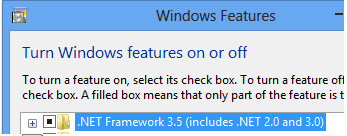SCANMATE i1150 스캐너 FAQs
사용
-
Smart Touch는 어떻게 사용합니까?
이 소프트웨어 사용에 대한 정보는 스마트 터치 사용 설명서를 참조하십시오.
-
스캐너에 대한 전문 서비스 및 지원은 어떻게 받을 수 있나요?
코닥 알라리스 지원팀에 문의하는 방법에 대한 자세한 내용은 코닥 알라리스 서비스 및 지원에서 확인하세요.
-
SVT/드라이버</span> 버전은 어떻게 확인합니까?
- 제어판 열기 & 프로그램 추가 및 제거(XP) 또는, 프로그램 및 기능(Vista &7)
- 아래로 스크롤하여 KODAK [스캐너 모델] 스캐너
- Vista 및 7 – 버전은 맨 오른쪽 열에 있습니다. 버전을 확인합니다.
- XP - 지원 정보를 보려면 여기를 클릭하세요’링크를 클릭합니다. 버전을 기록합니다.
문제 해결
-
스캐너가 느리게 작동하는 경우 어떻게 해야 하나요?
- 호스트 PC가 스캐너의 최소 요구 사항을 충족하지 못할 수 있습니다. 사용자 가이드에서 부록 A, 사양을 참조하세요.
- 일부 이미지 처리 기능으로 인해 스캐너 속도가 느려질 수 있습니다.
- 이미지 출력 해상도(dpi)가 너무 높을 수 있습니다.
- 압축 설정이 너무 낮을 수 있습니다.
- 사용 중인 바이러스 백신 소프트웨어가 모든 TIFF 또는 JPEG 파일을 스캔하고 있을 수 있습니다.
- 로컬 드라이브로 스캔하고 있는지 확인하세요.
-
스캐너가 느리게 작동하는 경우 어떻게 해야 하나요?
- 호스트 PC가 스캐너의 최소 요구 사항을 충족하지 못할 수 있습니다. 사용자 가이드에서 부록 A, 사양을 참조하세요.
- 일부 이미지 처리 기능으로 인해 스캐너 속도가 느려질 수 있습니다.
- 이미지 출력 해상도(dpi)가 너무 높을 수 있습니다.
- 압축 설정이 너무 낮을 수 있습니다.
- 사용 중인 바이러스 백신 소프트웨어가 모든 TIFF 또는 JPEG 파일을 스캔하고 있을 수 있습니다.
- 로컬 드라이브로 스캔하고 있는지 확인하세요.
-
스캐너가 느리게 작동하는 경우 어떻게 해야 하나요?
- 호스트 PC가 스캐너의 최소 요구 사항을 충족하지 못할 수 있습니다. 사용자 가이드에서 부록 A, 사양을 참조하세요.
- 일부 이미지 처리 기능으로 인해 스캐너 속도가 느려질 수 있습니다.
- 이미지 출력 해상도(dpi)가 너무 높을 수 있습니다.
- 압축 설정이 너무 낮을 수 있습니다.
- 사용 중인 바이러스 백신 소프트웨어가 모든 TIFF 또는 JPEG 파일을 스캔하고 있을 수 있습니다.
- 로컬 드라이브로 스캔하고 있는지 확인하세요.
-
오류 코드의 의미는 무엇이며 어떻게 해결하나요?
다음은 함수 창에 표시될 수 있는 오류 코드의 목록입니다. 기능 창에 표시될 수 있는 오류 코드 목록입니다. 오류가 발생하면 빨간색 표시등이 깜박이고 숫자가 기능 창에 표시됩니다.
자세한 내용은 섹션 5, 사용자 가이드
-
컴퓨터가 스캐너를 인식하지 못하면 어떻게 해야 하나요?
USB 케이블이 컴퓨터와 스캐너의 USB 포트에 꽂혀 있는지 확인합니다.
유지 관리
-
이미지 품질을 개선하려면 어떻게 해야 하나요?
스캐너를 청소하세요. 사용 설명서 4장 유지 관리의 절차를 참조하세요.
-
드라이버를 업데이트하고 싶습니다.
- 드라이버 및 다운로드 페이지로 이동 여기 에서 최신 드라이버를 찾을 수 있습니다.
- 스캐너 설치 방법에 대한 자세한 지침은 사용자 가이드의 섹션 2를 참조하세요.
-
Kodak Alaris 스캐너에 사용할 수 있는 공급품과 소모품에는 무엇이 있습니까?
- 모든 Kodak Alaris 스캐너에 사용할 수 있는 공급품과 소모품의 전체 목록은 제공품 및 소모품 가이드를 참조하십시오.
-
오류: Framework 오류가 발생한 경우 어떤 조치가 필요합니까? ".NET Framework 버전 2.0 이상이 감지되지 않았습니다. 동기화 기능 일부가 정상적으로 작동하지 않을 수 있습니다."
문제
WINDOWS 8을 실행하는 시스템에 PRESTO! BIZCARD 소프트웨어를 설치한 후 설치 중 또는 설치 완료 후 소프트웨어를 처음 실행할 때 다음 메시지가 나타납니다.
”.NET Framework 버전 2.0 이상이 감지되지 않았습니다. 일부 동기화 기능이 제대로 작동하지 않을 수 있습니다."
해결 방법
- 제어판 > 프로그램 및 기능
- 윈도우 기능을 켭니다: .NET Framework 3.5
- PRESTO! BIZCARD 소프트웨어를 다시 설치합니다.
ABOUT THE ALARIS DIVISION OF KODAK ALARIS
Kodak Alaris is a leading provider of information capture and intelligent document processing solutions that simplify business processes. We exist to help the world make sense of information with smart, connected solutions powered by decades of image science innovation. Our award-winning software, scanners, and professional services are available worldwide and through our network of channel partners.
Privacy Notice | Legal / Site Terms | California Notice at Collection | Do Not Share My Personal Information
© 2024 Kodak Alaris Inc. TM/MC/MR: Alaris, ScanMate. All trademarks and trade names used are property of their respective holders. The Kodak trademark and trade dress are used under license from Eastman Kodak Company.